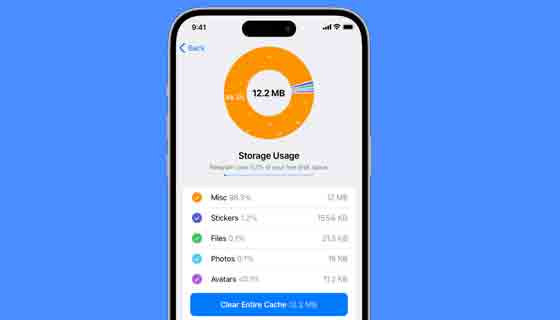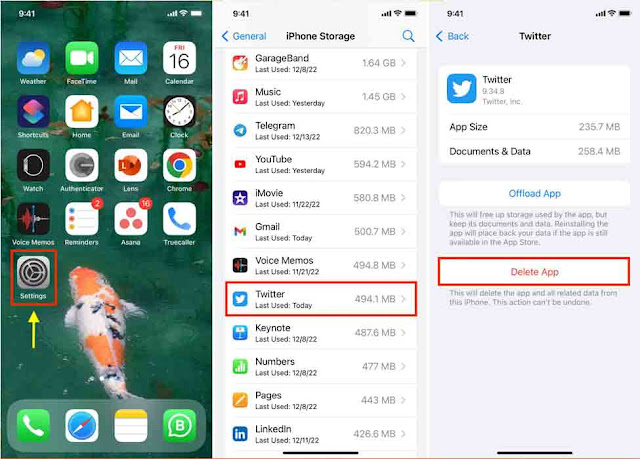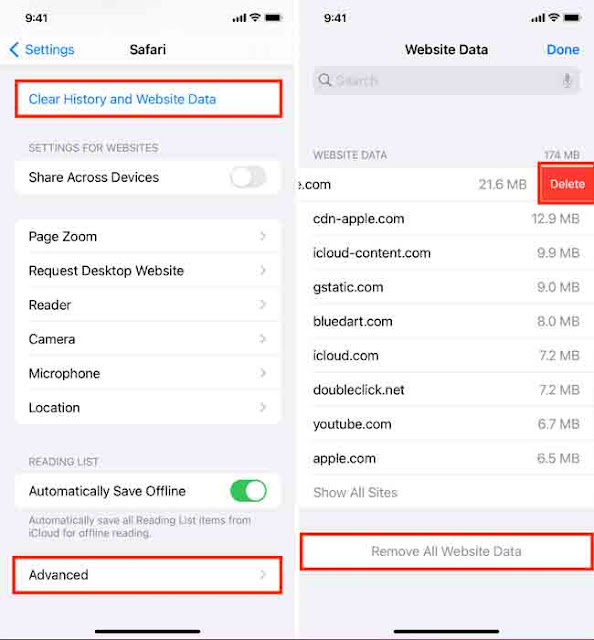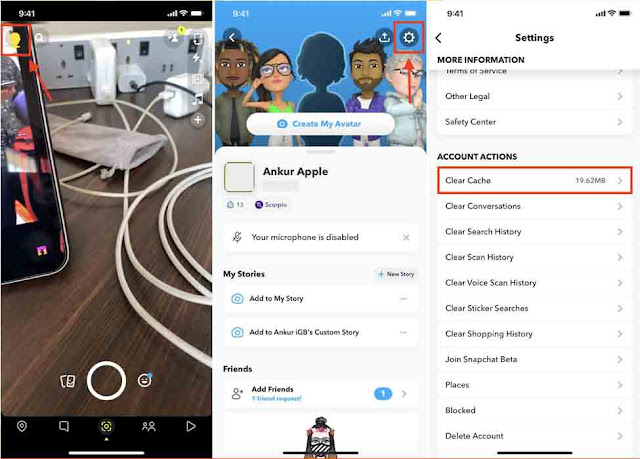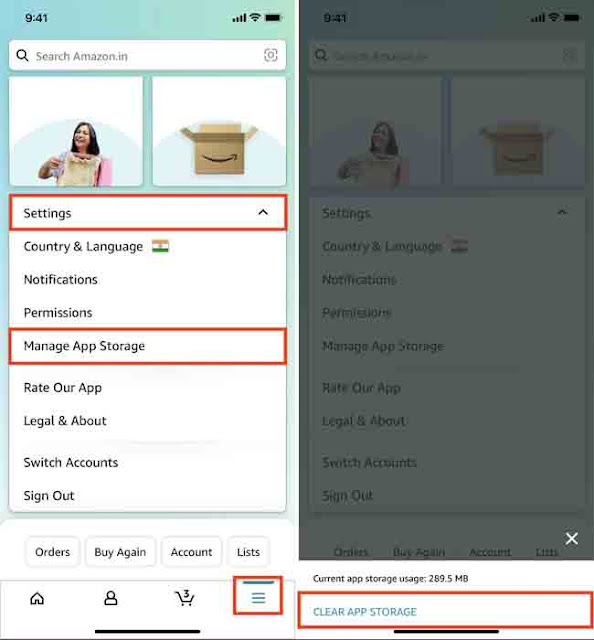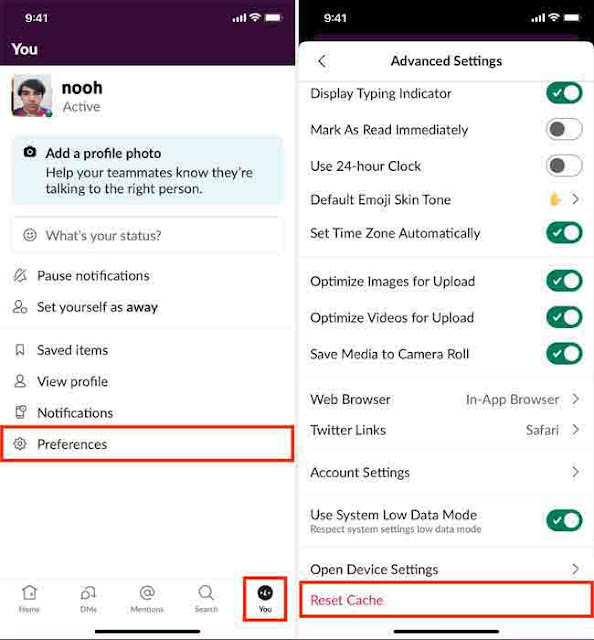سيخبرك هذا الدليل بكل ما تحتاج لمعرفته حول مسح ذاكرة التخزين المؤقت على iPhone و iPad. أولاً ، سنستعرض بعض الأساسيات ، مثل سبب رغبتك في القيام بذلك ، وأخيرًا ، سنتخذ خطوات حذف ذاكرة التخزين المؤقت للعديد من التطبيقات الشائعة.
مسح ذاكرة التخزين المؤقت على iPhone:
1) ما هي ذاكرة التخزين المؤقت على iPhone و iPad؟
2) فوائد ذاكرة التخزين المؤقت
3) أسباب حذف ذاكرة التخزين المؤقت على iPhone أو iPad
4) كيفية مسح ذاكرة التخزين المؤقت للتطبيق على iPhone
4.1) أعد تشغيل جهاز iPhone الخاص بك
4.2) احذف التطبيق وأعد تثبيته
4.3) إزالة ذاكرة التخزين المؤقت Safari على iPhone و iPad
4.4) مسح ذاكرة التخزين المؤقت لمتصفح Chrome على iPhone
4.5) احذف ذاكرة التخزين المؤقت لمتصفح Firefox
4.6) تنظيف ذاكرة التخزين المؤقت Telegram
4.7) إزالة ذاكرة التخزين المؤقت Spotify
4.8) حذف ذاكرة التخزين المؤقت Snapchat
4.9) امسح ذاكرة التخزين المؤقت Twitter على iPhone
4.10) حذف ذاكرة التخزين المؤقت Dropbox
4.11) قم بإزالة ذاكرة التخزين المؤقت لتطبيق Amazon
4.12) إعادة تعيين ذاكرة التخزين المؤقت Slack
4.13) حذف ذاكرة التخزين المؤقت للتطبيقات الأخرى
ما هي ذاكرة التخزين المؤقت على iPhone و iPad؟
تشير ذاكرة التخزين المؤقت على iOS إلى منطقة تخزين مؤقتة حيث يمكن استرداد البيانات التي يتم الوصول إليها بشكل متكرر بسرعة. يمكن أن يتضمن ذلك أشياء مثل مكونات صفحة الويب والصور وأنواع الوسائط الأخرى. يمكن أن تساعد ذاكرة التخزين المؤقت في تسريع أداء الجهاز عن طريق تقليل الحاجة إلى إعادة تنزيل نفس البيانات بشكل متكرر. يتم تخزين ذاكرة التخزين المؤقت على وحدة التخزين المحلية للجهاز ويمكن مسحها لتحرير مساحة.
فوائد ذاكرة التخزين المؤقت
يساعد تخزين ذاكرات التخزين المؤقت محليًا التطبيق على العمل بشكل أسرع . على سبيل المثال ، يمكن لتطبيق Slack تخزين صور الملف الشخصي والعناصر الأخرى محليًا ، مما سيسمح له بعرضها على الفور عند تشغيل التطبيق.
يمكن أن تساعد ذاكرات التخزين المؤقت أيضًا التطبيق في العمل دون اتصال بالإنترنت أو إظهار المحتوى عندما لا تكون متصلاً بالإنترنت.
أخيرًا ، يمكن أن تحفظ ذاكرات التخزين المؤقت البطارية والبيانات الخلوية عن طريق تخزين بعض البيانات محليًا. سيضمن ذلك أن التطبيق لا يضطر إلى جلب نفس العناصر بشكل متكرر من الخادم في كل مرة ، وبالتالي يستهلك طاقة وبيانات أقل.
أسباب حذف ذاكرة التخزين المؤقت على iPhone أو iPad
ذاكرة التخزين المؤقت الفاسدة: في بعض الأحيان ، تتلف ذاكرة التخزين المؤقت المخزنة وتؤدي إلى تعطل التطبيق أو التحميل ببطء أو عدم العمل بشكل صحيح. لم تعد المجموعة التالفة من ذاكرات التخزين المؤقت مفيدة بعد الآن ، وبالتالي ، فإن مسحها هو السبيل لإصلاح المشكلات ذات الصلة. ذات صلة: كيفية إصلاح "لا يمكن الاتصال بـ App Store" على iPhone و iPad
معلومات قديمة: إذا لم يتم تحديث ذاكرة التخزين المؤقت للتطبيق (سيئة التشفير) لفترة طويلة ، فقد يتسبب ذلك في عرض التطبيق للمعلومات القديمة والقديمة. على سبيل المثال ، حتى بعد تغيير صورة الملف الشخصي ، يستمر التطبيق في إظهار الصورة القديمة. أو ، على الرغم من أن موقع الويب قد نشر مقالات جديدة ، فإنك لا تزال ترى المنشورات القديمة فقط.
يستهلك موارد النظام: إذا أصبح حجم ذاكرة التخزين المؤقت ضخمًا ، فقد يؤثر ذلك سلبًا على الأداء العام من خلال احتلال جزء كبير من مساحة التخزين المحلية لديك ويتطلب موارد إضافية للنظام (مثل ذاكرة الوصول العشوائي والبطارية).
هذه هي الأسباب الرئيسية التي قد تجعلك ترغب في حذف ذاكرة التخزين المؤقت على iPhone و iPad والأجهزة الأخرى.
كيفية مسح ذاكرة التخزين المؤقت للتطبيق على iPhone
على عكس هواتف Android ، حيث يمكنك تنزيل تطبيق تنظيف ذاكرة التخزين المؤقت ، لا يوجد مثل هذا التطبيق على iPhone. هذا لأن تطبيقات iOS محصورة في منطقتهم ولا يمكنها الوصول تلقائيًا إلى البيانات المحفوظة بواسطة جميع التطبيقات الأخرى.
لذلك ، حتى إذا كنت تبحث عن مسح ذاكرة التخزين المؤقت ، أو حذف ذاكرة التخزين المؤقت ، أو إزالة ذاكرة التخزين المؤقت ، أو تنظيف الهاتف ، أو أي مصطلح آخر من هذا القبيل في متجر تطبيقات iPhone والحصول على تطبيق ، فلن يكون ذلك ذا فائدة كبيرة. ستطلب منك هذه التطبيقات فقط الوصول إلى الصور ومقاطع الفيديو وجهات الاتصال والتقويمات وما إلى ذلك ، وتساعدك على حذف الملفات المكررة أو غير الواضحة. لن يقوموا بحذف أي ذاكرة تخزين مؤقت تمامًا حتى إذا حصلت على اشتراكهم أو الخطة الاحترافية.
لذلك ، لإزالة الملفات غير المرغوب فيها على جهاز iPhone الخاص بك ، سيتعين عليك إلقاء نظرة على التطبيقات الفردية ومسح ذاكرة التخزين المؤقت منها. بعد قولي هذا ، إليك كيفية المتابعة.
أعد تشغيل جهاز iPhone الخاص بك
هذه هي أسهل طريقة لضمان بقاء ذاكرات التخزين المؤقت على جهاز iPhone الخاص بك في حالة جيدة. عندما تقوم بإيقاف تشغيل جهاز iPhone الخاص بك وإعادة تشغيله ، فسوف يقوم تلقائيًا بمسح ذاكرة التخزين المؤقت القديمة وغير الضرورية للعديد من التطبيقات ، وبالتالي تحرير مساحة التخزين المحلية والحفاظ على النظام في وضع جيد.
احذف التطبيق وأعد تثبيته
هناك طريقة أخرى مؤكدة للتخلص من ذاكرة التخزين المؤقت للتطبيق وهي حذف التطبيق وإعادة تثبيته مرة أخرى . يؤدي هذا إلى إزالة التطبيق المعني بالإضافة إلى جميع بياناته المحلية ، بما في ذلك ذاكرات التخزين المؤقت.
للمتابعة ، يمكنك لمس رمز التطبيق مع الاستمرار من الشاشة الرئيسية والنقر فوق Delete app > Delete . ومع ذلك ، هناك طريقة أفضل تتمثل في اتباع الخطوات أدناه لمعرفة التطبيقات التي تشغل أكبر مساحة على جهاز iPhone الخاص بك ، ومن ثم يمكنك معالجتها أولاً لتنظيف ذاكرة التخزين المؤقت بشكل مفيد:
- افتح Settings app وانتقل إلى General > iPhone [iPad] Storage .
- امنحه بضع ثوانٍ للتحميل ، وبعد ذلك ، سيعرض جميع تطبيقاتك ، مع احتلال التطبيقات الأكبر مساحة في الأعلى ، متبوعة بالتطبيقات المتبقية بالترتيب.
- حدد التطبيق الذي يشغل مساحة كبيرة.
- أخيرًا ، انقر فوق Delete App والتأكيد.
ذات صلة: هل نسيت رمز المرور الخاص بجهاز iPhone أو iPad؟ إليك كيفية إعادة تعيينه (دون فقد أي بيانات)
قم بإزالة ذاكرة التخزين المؤقت Safari على iPhone و iPad
- انتقل إلى Settings app ، واضغط على Safari .
- اضغط على Advanced وحدد Website Data من الأعلى.
- هنا ، سترى جميع المواقع التي حفظت البيانات المحلية وذاكرة التخزين المؤقت على جهازك.
- لحذف واحد ، اسحب لليسار على اسمه واضغط على Delete . يمكنك أيضًا النقر فوق Remove All Website Data لحذفها دفعة واحدة.
إلى جانب ذلك ، يمكنك مسح السجل وبيانات الموقع من إعدادات iPhone > Safari . سيؤدي هذا إلى إزالة جميع ملفات تعريف الارتباط وذاكرة التخزين المؤقت وبيانات موقع الويب في متصفح Safari وما إلى ذلك ، وهي إحدى أفضل الطرق لمسح ذاكرة التخزين المؤقت لـ iPhone دون حذف التطبيقات.
مسح ذاكرة التخزين المؤقت لـ Chrome على iPhone
- افتح متصفح جوجل كروم واضغط على أيقونة النقاط الثلاث من أسفل اليمين.
- المس Clear Browsing Data .
- حدد نطاقًا زمنيًا من الأعلى ( All Time is good) ثم حدد العناصر التي تريد مسحها ، بما في ذلك الصور والملفات المخزنة مؤقتًا .
- أخيرًا ، اضغط على Clear Browsing Data .
سيؤدي ذلك إلى التخلص من بيانات ذاكرة التخزين المؤقت لمتصفح Chrome وبيانات الموقع من جهاز iPhone الخاص بك.
احذف ذاكرة التخزين المؤقت لمتصفح Firefox
- قم بتشغيل تطبيق Firefox واضغط على hamburger menu (ثلاثة خطوط قصيرة) من أسفل اليمين.
- اختر Settings .
- قم بالتمرير لأسفل وانقر فوق Data Management .
- انقر فوق Website Data وامسحها من الشاشة التالية. بعد ذلك ، عد إلى الشاشة السابقة وحدد محفوظات الاستعراض وذاكرة التخزين المؤقت وملفات تعريف الارتباط وبيانات موقع الويب غير المتصل بالإنترنت وما إلى ذلك ، واضغط على Clear Private Data .
تنظيف ذاكرة التخزين المؤقت Telegram
- افتح التطبيق وانتقل إلى Settings > Data and Storage > Storage Usage .
- هنا ، يمكنك رؤية حجم ذاكرة التخزين المؤقت في Telegram ، وعندما تقرر حذفها ، انقر فوق Clear Entire Cache .
قم بإزالة ذاكرة التخزين المؤقت لـ Spotify
- قم بتشغيل Spotify واضغط على أيقونة الإعدادات من الأعلى.
- قم بالتمرير لأسفل واضغط على Storage .
- من هنا ، انقر فوق Clear cache .
احذف ذاكرة التخزين المؤقت Snapchat
- افتح Snapchat واضغط على الصورة الرمزية أو أيقونة صورة الملف الشخصي من أعلى اليسار.
- اضغط على أيقونة الإعدادات من أعلى اليمين.
- قم بالتمرير لأسفل إلى قسم Account Actions section واستخدم زر Clear Cache .
امسح ذاكرة التخزين المؤقت Twitter على iPhone
- انتقل إلى تطبيق Twitter والمس رمز ملف التعريف الخاص بك من الأعلى.
- بعد ذلك ، انقر فوق Settings and Support > Settings and privacy > Accessibility, display, and languages > Data usage .
- قم بالتمرير لأسفل إلى Media storage وانقر فوق Clear media storage .
- الآن ، عد وانقر على Web storage وامسح كل هذه أيضًا .
حذف ذاكرة التخزين المؤقت Dropbox
- انتقل إلى داخل تطبيق Dropbox وانقر فوق Account من أسفل اليمين.
- اضغط على أيقونة الإعدادات من الأعلى.
- قم بالتمرير لأسفل وانقر فوق Clear cache .
قم بإزالة ذاكرة التخزين المؤقت لتطبيق Amazon
- افتح تطبيق أمازون واضغط على أيقونة الخطوط الثلاثة من أسفل اليمين.
- قم بالتمرير لأسفل حتى النهاية وانقر فوق Settings > Manage App Storage .
- انقر فوق Clear App Storage .
إعادة تعيين ذاكرة التخزين المؤقت Slack
- قم بتشغيل Slack أو Slack EMM على جهاز iPhone الخاص بك واضغط عليك من أسفل اليمين.
- من هنا ، انقر فوق Preferences > Advanced .
- انقر فوق Reset Cache من الأسفل.
احذف ذاكرة التخزين المؤقت للتطبيقات الأخرى
كما ذكرنا ، لا تقدم جميع التطبيقات زرًا لإزالة ذاكرة التخزين المؤقت. إذا كان التطبيق كذلك ، فستجد على الأرجح هذا الخيار في لوحة إعدادات التطبيق.
في الصورة أدناه ، يمكنك أن ترى أن تطبيق Nooh Freestyle الخاص بنا به زر سهل لمسح ذاكرة التخزين المؤقت. وبالمثل ، تطبيق توصيل الطعام المفضل لدي في الصورة على اليمين.
في حالة عدم عرض التطبيق مثل هذا الزر ، يمكنك ذلك التواصل مع مطور التطبيق واطلب منهم إضافته.
تحقق من التالي:
- هل تواجه مشكلة في اتصال iPhone 5G الخاص بك؟ جرب هذه الخطوات لتحري الخلل وإصلاحه
- 50 طريقة لحفظ البطارية على iPhone وزيادة عمره وتقليل استهلاكه
- 7 حلول لاصلاح أزرار الصوت في iPhone لا تعمل
- كيفية إصلاح شاشة iPhone لا تستجيب اللمس
- كيفية إصلاح مشكلة عدم وجود بطاقة SIM و SIM غير صالحة ومشكلات بطاقة SIM الأخرى على جهاز iPhone